التقاط صور سكرين شوت أثناء تفعيل وضع التصفح الخفي للاندرويد
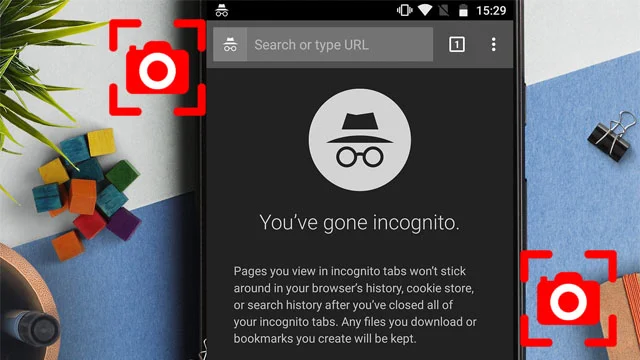 |
| كيفية التقاط صور سكرين شوت أثناء تفعيل وضع التصفح الخفي للاندرويد |
سبق لنا وقد تحدثنا معكم عن كيفية تفعيل أو تعطيل وضع التصفح الخفي على اندرويد. ولكن هل من الممكن التقاط صور سكرين شوت أثناء تفيل وضع التصفح الخفي هذا هو السؤال الأكثر أهمية. وضع التصفح الخفي أو المعروف على متصفح جوجل كروم باسم Incognito Mode يتيح لك القدرة على تصفح الويب دون تخزين أي معلومات خاصة بسجلات نشاطك على جهاز الكمبيوتر وعدم تسجيل الدخول إلى مواقع الويب باستخدام حساباتك الشخصية.
التقاط صور سكرين شوت أثناء تفعيل وضع التصفح الخفي
عند تصفح الويب أثناء تفعيل وضع التصفح الخفي، لا يتم تخزين ملفات تعريف الارتباط أو سجلات التصفح أو أدوات التتبع الأخرى على جهاز الكمبيوتر الخاص بك أو هاتفك الخاص. ولكن لا تزال مواقع الويب قادرة على جمع هذه المعلومات من الطرف الآخر. باختصار شديد، وضع التصفح الخفي يتيح لك تصفح الويب وكأنك مُجرد زائر في كل مرة تحاول فيها الوصول إلى نفس المواقع التي كنت تتصفحها سابقاً أو مُسجل عليها بالفعل أثناء وضع التصفح العادي. ضمن مقالات أخرى وضحنا لكم أيضاً طريقة تصوير شاشة الكمبيوتر فيديو بدون برامج.
جميع المتصفحات "تقريباً" توفر وضح التصفح الخفي ولكن بمسميات مختلفة مثل Private Browsing على موزيلا فايرفوكس وسفاري أو InPrivate على مايكروسوفت إيدج. ولكن طريقة عمله مماثلة بالضبط على جميع متصفحات الويب. إنها طريقة رائعة للتحلي ببعض الخصوصية أثناء تصفح الويب. ولكن للتصفح الخفي بعض القيود التي تتعلق بحماية الخصوصية. فعلى سبيل المثال، لا يمكنك التقاط صور سكرين شوت أثناء تفعيل وضع التصفح الخفي، وهذا الأمر لحماية خصوصيتك. ولكن ماذا تفعل إذا كنت مُضطر على التقاط صور سكرين شوت أثناء تفعيل وضع التصفح الخفي على هاتفك الاندرويد؟ سبق وقد تناولنا معكم كيف تلتقط صور سكرين شوت على تطبيقات الاندرويد المحظورة. والآن، سوف نستعرض لكم من خلال هذا الدليل كيف يمكنكم التقاط صور سكرين شون أثناء تفعيل وضع التصفح الخفي على جميع متصفحات الأندرويد الأكثر استخداماً.
أولاً: على متصفح جوجل كروم
 |
| سكرين شوت أثناء تفعيل وضع التصفح الخفي على جوجل كروم |
لكي تتمكن من التقاط صور سكرين شوت أثناء تفعيل وضع التصفح الخفي Incognito Mode على متصفح جوجل كروم، ستحتاج لتفعيل ميزة تجريبية من خلال أعلام جوجل كروم الشهيرة. إليك الطريقة بالتفصيل:
- قم بفتح متصفح جوجل كروم على هاتفك الأندرويد.
- في شريط عناوين URL بأعلى المتصفح ابدا البحث عن chrome://flags.
- من النافذة الجديدة، وبداخل مستطيل "Search flags" ابدأ البحث عن "incognito screenshot".
- الآن انقر فوق خيار Default واختر "Enabled".
- هكذا تم تفعيل الميزة وبهذا الشكل يمكنك التقاط صور سكرين شوت بشكل طبيعي جداً على متصفح جوجل كروم حتى أثناء تفعيل وضع التصفح الخفي.
ثانياً: على متصفح مايكروسوفت إيدج
 |
| التقاط سكرين شوت أثناء تفعيل وضع التصفح الخاص على مايكروسوفت إيدج |
على عكس متصفح جوجل كروم، يتضمن متصفح إيدج من مايكروسوفت على ميزة مُضمنة بداخل المتصفح تتيح لك القدرة على التقاط صور سكرين شوت أثناء تفعيل وضع التصفح الخفي. الجانب السلبي الوحيد في هذه الميزة أنها لا تتيح لك التقاط صور سكرين شوت باستخدام أزرار الهاتف الجانبية أو ميزة التقاط الصور الافتراضية على نظام أندرويد. إليك كيفية استخدامها على متصفح إيدج:
- قم بفتح متصفح مايكروسوفت إيدج على هاتفك الأندرويد.
- انقر من الأسفل فوق الثلاث أشرطة الأفقية واختر من نافذة الخيارات المنبثقة "علامة تبويب InPrivate جديدة".
- ابدأ بالبحث عن أي موقع ويب وافتح الصفحة التي ترغب في التقاط صورة سكرين شوت لها.
- من الركن السفلي الأيسر انقر فوق أيقونة الثلاث أشرطة الأفقية وانقر فوق زر "مشاركة".
- ستظهر لك نافذة منبثقة، اختر منها "لقطة شاشة".
- بمجرد التقاط الهاتف للقطة الشاشة، انقر فوق زر "حفظ" أو "مشاركة" لحفظ لقطة الشاشة في المعرض أو مشاركتها.
اقرأ أيضاً: حل مشكلة انهيار التطبيقات على الاندرويد
ثالثاً: على متصفح فايرفوكس
 |
| التقاط سكرين شوت أثناء تفعيل وضع التصفح الخاص على فايرفوكس |
يشتمل متصفح فايرفوكس على أداة مُخصصة من أجل التقاط صور سكرين شوت أثناء تفعيل وضع التصفح الخفي. ستحتاج فقط لتفعيل هذه الميزة من الإعدادات، وبعد ذلك ستتمكن من استخدام أدوات التقاط صور سكرين شوت الافتراضية في هاتفك الأندرويد من أجل تصوير الشاشة في وضع التصفح الخلفي على موزيلا فايرفوكس. إليك ما يجب فعله:
- قم بفتح متصفح موزيلا فايرفوكس على هاتفك الأندرويد.
- من الركن السفلي الأيسر انقر فوق أيقونة الثلاث نقاط العمودية (⠇ ) واختر "الإعدادات".
- قم بالتمرير لأسفل حتى تصل إلى قسم "الخصوصية والأمان" وانقر فوق خيار "التصفح الخاص".
- من نافذة التصفح الخاص قم بتفعيل ميزة "اسمح بلقطات الشاشة في التصفح الخاص".
- بهذا الشكل يمكنك التقاط لقطات شاشة سكرين شوت أثناء تفعيل وضع التصفح الخاص على متصفح فايرفوكس.
رابعاً: على متصفح أوبرا
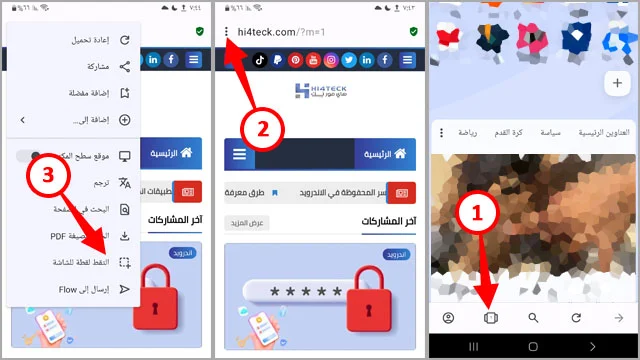 |
| التقاط لقطات شاشة أثناء تفعيل وضع التصفح الخاص على أوبرا |
متصفح أوبرا متشابه إلى حد كبير مع متصفح مايكروسوفت إيدج، إذ لا يسمح لك باستخدام أزرار الهاتف الجانبية أو ميزة التقاط سكرين شوت الافتراضية في أندرويد أثناء تفعيل وضع التصفح الخاص. بدلاً من ذلك، سيتعين عليك الاستعانة بميزة التقاط الصور الافتراضية الخاصة بالوضع الخاص على متصفح أوبرا.
- قم بفتح متصفح أوبرا على هاتفك الأندرويد.
- ثم من الأسفل انقر فوق أيقونة "علامات التبويب" واختر "خاص" لفتح وضع التصفح الخاص.
- ثم من الركن السفلي الأيسر انقر فوق أيقونة القائمة الثلاث نقاط العمودية (⠇ ) واختر "فتح علامة تبويب جديدة".
- ابدأ بالبحث عن صفحة موقع الويب التي ترغب في التقاط صورة سكرين شوت لها.
- بمجرد الوصول انقر من الأعلى فوق أيقونة الثلاث نقاط العمودية (⠇ ) واختر من القائمة المنسدلة "التقط لقطة شاشة".
- بعد ذلك يمكنك حفظ لقطة الشاشة أو تحريرها والتعديل عليها أو مشاركتها.
هل يمكن استخدام تطبيقات الطرف الثالث ؟
للأسف لم نكن سعداء الحظ في إيجاد طريقة مناسبة تُمكننا من التقاط صور سكرين شوت أثناء تفعيل وضع التصفح الخاص/الخفي على أندرويد باستخدام تطبيقات الطرف الثالث. لقد قمنا بالفعل بتجربة بعض من أفضل التطبيقات مثل Screenshot Quick و Az Recorder ولكن النتائج كانت سلبية دائماً وجميع لقطات الشاشة تظهر بشاشة سوداء، وهذا لأن جميع المتصفحات تحاول أن تحمي خصوصية المستخدمين من خلال وضع التصفح الخفي.
ومع ذلك، يمكنك البحث عن تطبيقات أخرى داخل أو خارج متجر جوجل بلاي ولكن مع الأخذ بعين الاعتبار أن متاجر التطبيقات البديلة قد تشكل خطورة كبيرة على هواتفكم، ولذلك تثبيت أي متجر من خارج جوجل بلاي سيكون على مسؤوليتكم الشخصية. وربما تكتشف في النهاية أن الخيار الوحيد المتاح أمامك هو الاعتماد على الأدوات والميزات الافتراضية في كل متصفح على حدة.
الخاتمة
لحماية خصوصيتك، تحاول متصفحات الويب حظر وتقييد إمكانية التقاط لقطات الشاشة أثناء تفعيل وضع التصفح الخفي. ومع ذلك، نحن متفهمين لجميع الأسباب والسيناريوهات التي قد يحتاج فيها بعض المستخدمين لالتقاط لقطات سكرين شوت أثناء التصفح في وضع التصفح الخاص/الخفي. من حسن الحظ، أن أغلب المتصفحات الشهيرة مثل جوجل كروم وفايرفوكس وإيدج وأوبرا يوفرون إمكانية التقاط سكرين شوت أثناء التصفح في وضع التشغيل هذا، ولكنها عبر حلول وميزات اختيارية وليست افتراضية. أيضاً واجهنا حظ عسير في إيجاد ميزة مشابهة على متصفحات الويب الأخرى. لذلك، أفضل خيار لك هو الاعتماد على أياً من متصفحات الويب التي تناولنا شرحها في هذا الدليل.
اقرأ المزيد: معرفة التطبيقات التي تستهلك مساحة التخزين على الهاتف
******************************
